Det er et bredere utvalg av smarttelefoner og mobile operativsystemer enn noensinne, men du kan ikke bare kjøpe alle tilgjengelige telefoner og prøve dem alle. Slik kan du teste ut den nyeste versjonen av BlackBerry OS gratis på din PC.
Vi vil også se på hvordan den passer til den nyeste Android- og iOS-programvaren.
Laste ned og installere BlackBerry Simulator
Først må du laste ned og installere BlackBerry Simulator. Gå over til nedlastingssiden ( lenke nedenfor ), velg versjonen av BlackBerry OS du vil prøve, og klikk Neste. Vi skal velge v6.0.0, som er den siste versjonen som kommer på BlackBerry Torch.
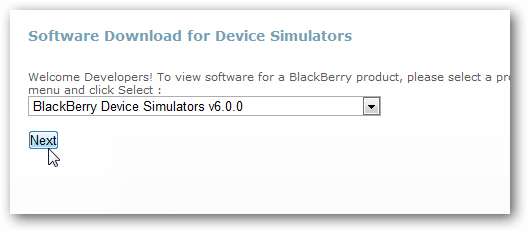
Du må registrere deg for nedlastingen, så skriv inn navnet ditt og annen informasjon.
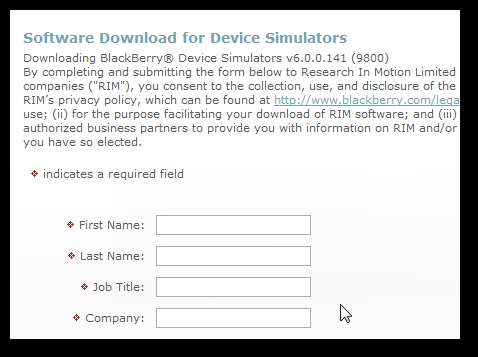
Når du er ferdig, må du bekrefte at informasjonen din er riktig, velge om du vil motta e-post fra RIM eller BlackBerry, og klikke Neste .

Godta lisensen, og klikk Neste .
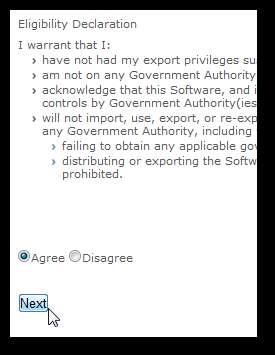
Til slutt klikker du på nedlasting lenke for å laste ned simulatorprogramvaren.
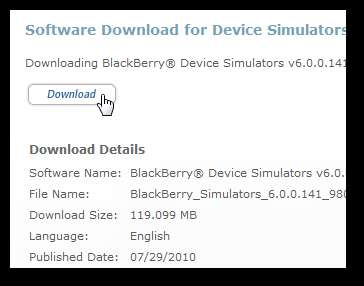
Når nedlastingen er fullført, kjører du installasjonsprogrammet. Datamaskinen din kan trenge å installere noen ekstra avhengigheter, så bare klikk Neste for å fortsette og installere dem automatisk.
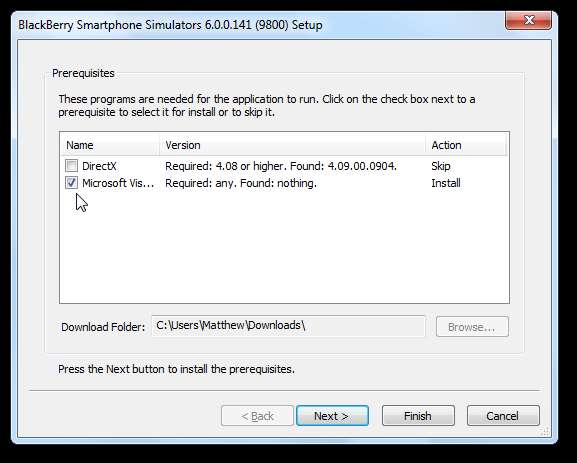
Når forutsetningene er installert, ser du standard BlackBerry Simulator-installasjonsprogrammet; klikk
Neste
og oppsett som normalt.
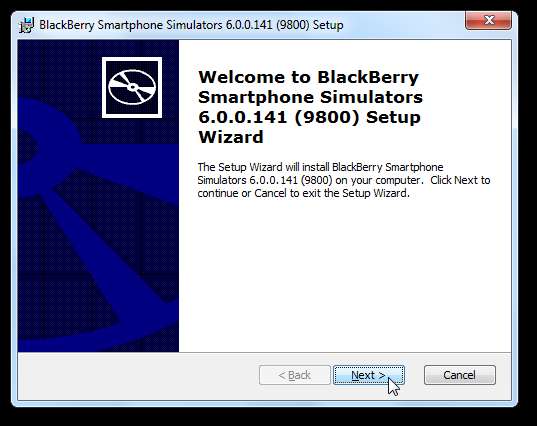
Når den er installert, er du klar til å kjøre den nye virtuelle BlackBerry-enheten fra startmenyen.
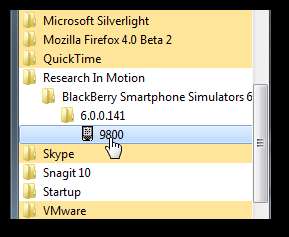
Bruke BlackBerry Simulator
Når du først kjører simulatoren, kan det hende du må legge til et unntak for den i brannmuren. Windows-brannmur vil be deg om å la den få tilgang til hjemmenettverkene dine, så bare klikk Gi tilgang å la den få tilgang til internett.
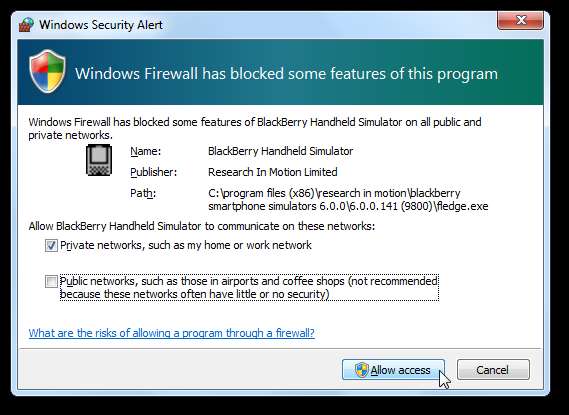
Du blir også bedt av simulatoren om informasjon om bruk av den virtuelle berøringsskjermen på simulatoren.
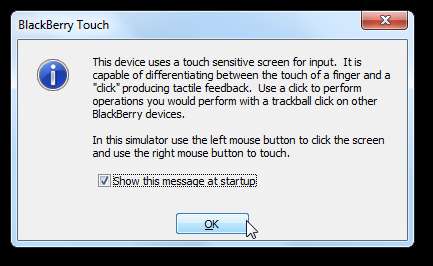
Nå ser du en virtuell BlackBerry på skrivebordet ditt, og starter den nyeste versjonen av BlackBerry OS.

Simulatoren kan være større enn skjermen din, så du må kanskje rulle ned for å se alle de virtuelle enhetene. Du kan endre zoom på enheten fra
Utsikt
menyen hvis du vil.
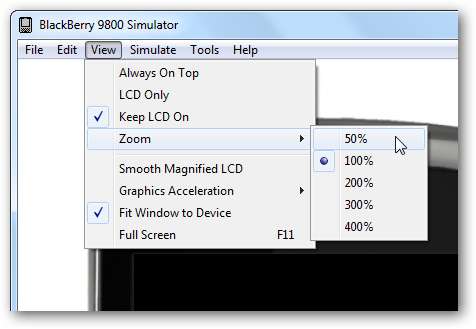
Her er simulatoren med 50% zoom, så nå kan vi se alt på en gang.
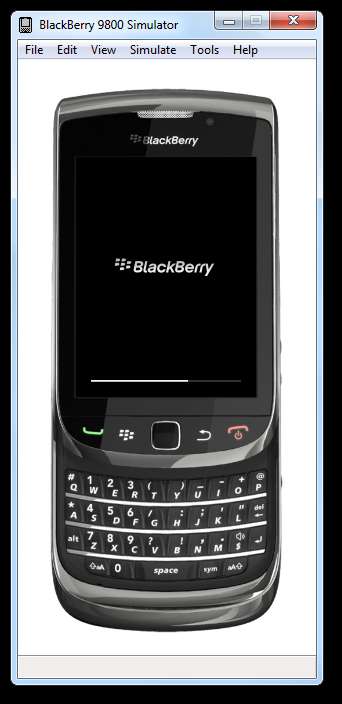
Når den virtuelle telefonen er ferdig lastet, må du godta en lisensavtale. Klikk og dra opp for å bla gjennom teksten.
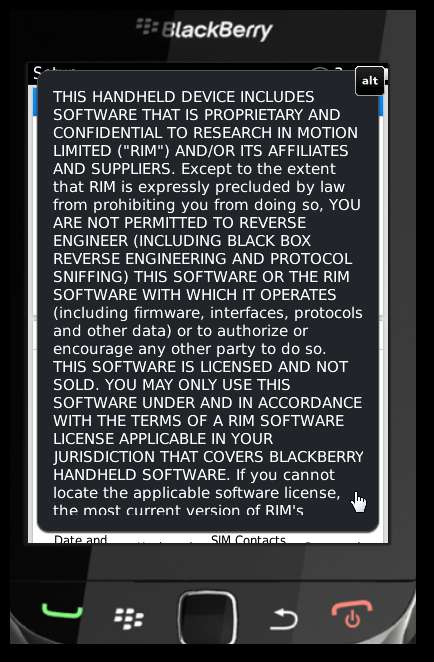
Klikk deretter nederst Ok å godta det.
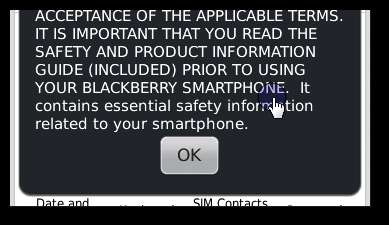
Din virtuelle BlackBerry vil nå presentere deg en installasjonsprosess. Du er velkommen til å endre innstillingene du vil, og utforske hva den har å tilby.
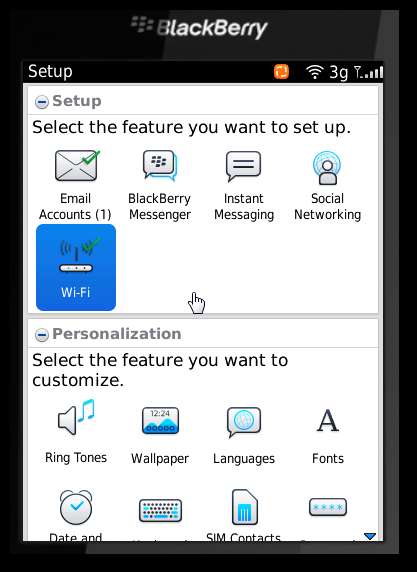
Nær bunnen av installeringssiden vil du legge merke til noen opplæringsprogrammer som er tilgjengelige for å hjelpe deg med å lære deg rundt BlackBerry OS.
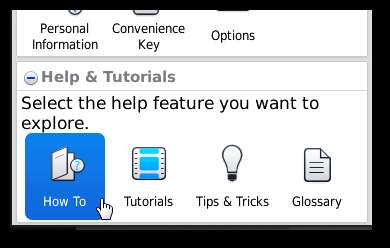
Imidlertid er dette tilsynelatende nettleserbaserte opplæringsprogrammer, og vi fikk følgende feil da vi prøvde å kjøre dem.
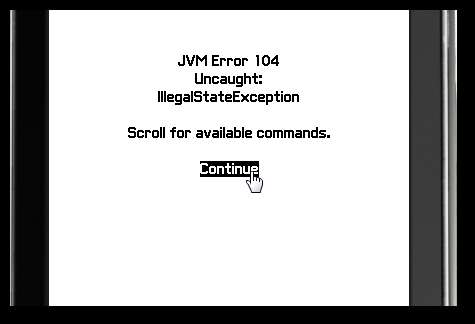
Alt annet så ut til å fungere bra. Når du er ferdig med introduksjonen, vil du se hele BlackBerry OS kjører rett på Windows.
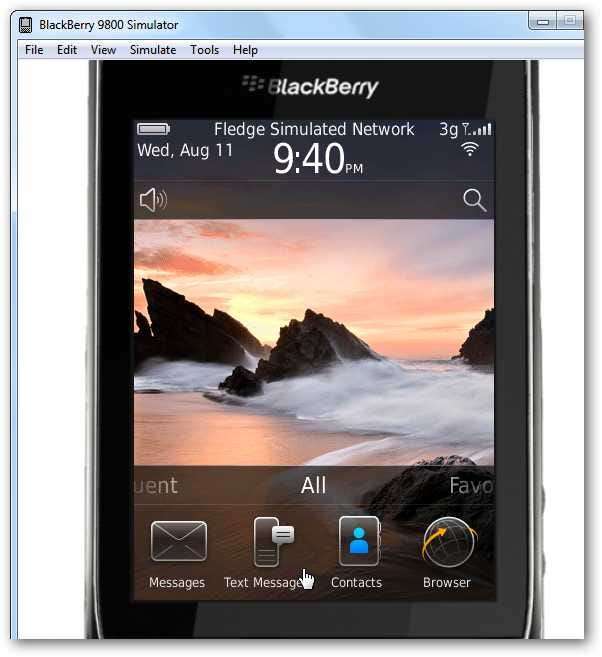
Du kan bruke de virtuelle maskinvarenøklene på BlackBerry, men det er vanligvis lettere å bare peke og klikke med musen. For å bla, dra opp eller ned med musen, akkurat som på en berøringsskjerm. Hvis du vil se enheten i en annen vinkel, holder du musen over et av hjørnene i simulatoren, og den blir til et vinklet telefonikon.
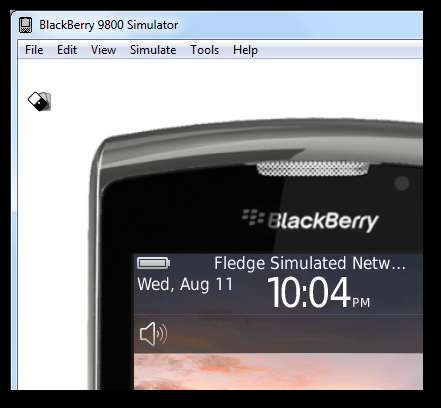
Klikk og dra for å rotere den virtuelle telefonen.

Bruke BlackBerry OS i The Simulator
BlackBerry Simulator fungerer nesten akkurat som operativsystemet på en ekte BlackBerry-enhet. Du kan starte apper fra ruten nederst på startskjermen.

Eller klikk og dra opp for å se alle tilgjengelige alternativer og applikasjoner.
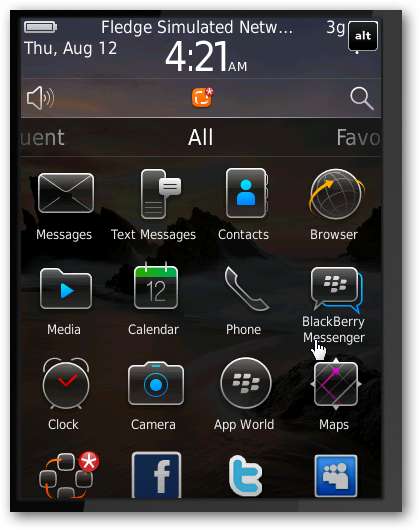
Vi var veldig imponert over responsen til simulatoren, og den kjørte mye bedre enn de fleste andre smarte telefonemulatorer på datamaskinen vår. Overganger og animasjoner var jevne, og vi klarte å få en god følelse av hvordan BlackBerry OS 6 fungerer med denne simulatoren.
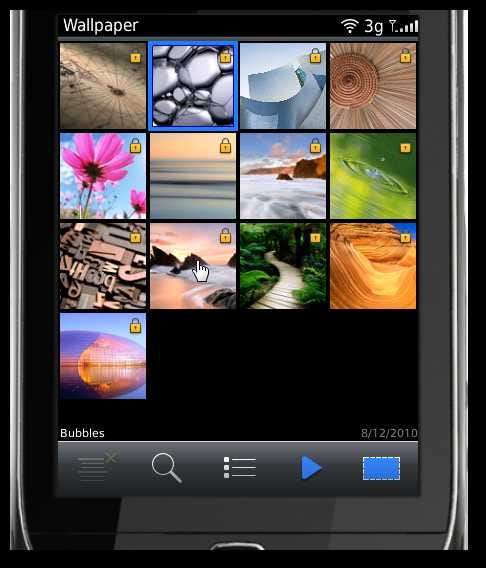
Du kan til og med oppdatere statusen din ved hjelp av de innebygde applikasjonene for sosiale nettverk for å imponere vennene dine med din nye virtuelle smarttelefon.

Du kan også se hvordan varslene fungerer når du har lagt til noen nettverk.
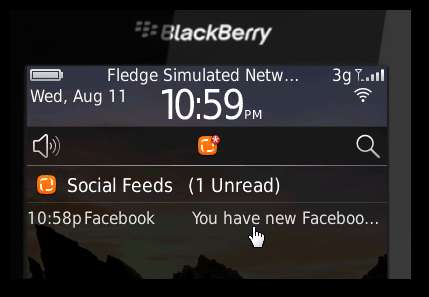
Simulatoren har til og med et virtuelt rødt varsellys når du har fått en ny melding eller varsel.
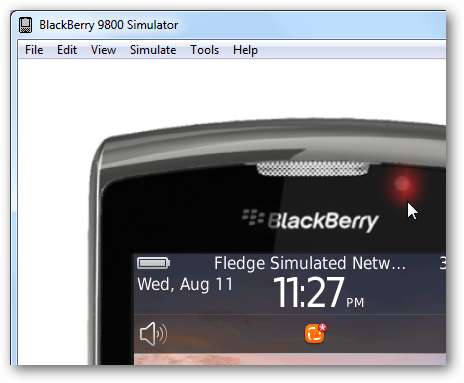
Trykk på BlackBerry-tasten nederst til venstre i simulatoren for å åpne menyer, eller trykk og hold den nede for å bytte til et annet åpent program.
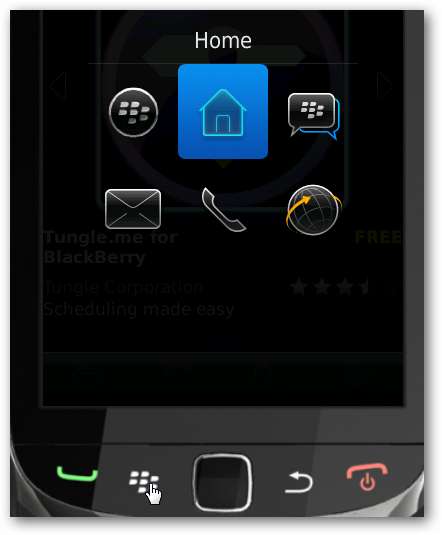
De fleste av applikasjonene fungerer bra, men noen av dem krasjet. I tillegg, som nevnt før, krasjet nettleseren hver gang vi prøvde å kjøre den.
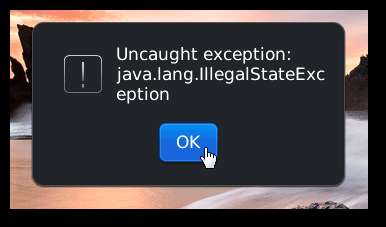
Installer nye BlackBerry-apper fra appverdenen
Du kan også prøve de nyeste appene som er tilgjengelige for BlackBerry OS fra App World i Alle brød.

Du kan bla gjennom tilgjengelige applikasjoner, se på de mest populære appene og søke etter de du kanskje har hørt om.
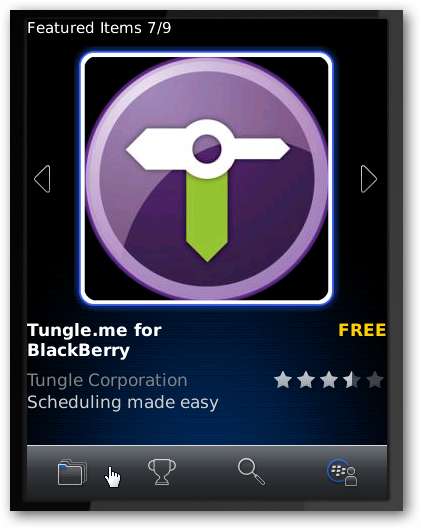
Velg en app for å få mer informasjon, og klikk nedlasting hvis du vil legge den til i simulatoren din.

Merk at du trenger en BlackBerry ID for å laste ned apper, men hvis du ikke allerede har en, klikker du på Opprett en BlackBerry ID for å registrere deg gratis på få sekunder.
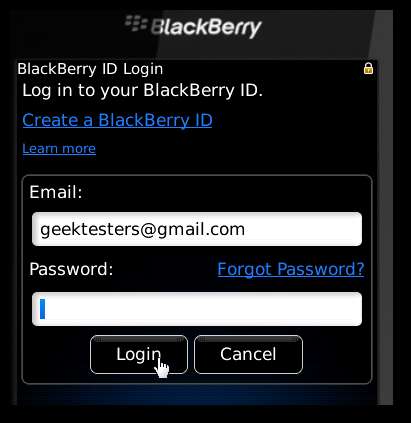
Etter noen øyeblikk blir den nye appen din lastet ned og installert. Du kan kjøre den direkte fra ledeteksten, eller finne den i Alle menyen på startskjermen som før.
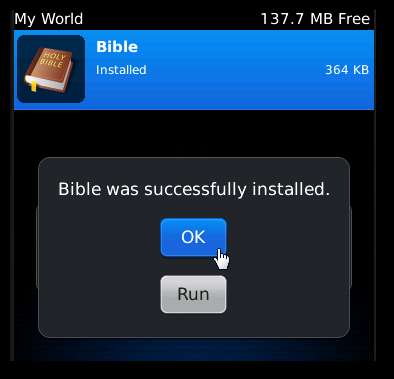
Her er en app fra App World som kjører på BlackBerry-simulatoren. Temmelig stilig!
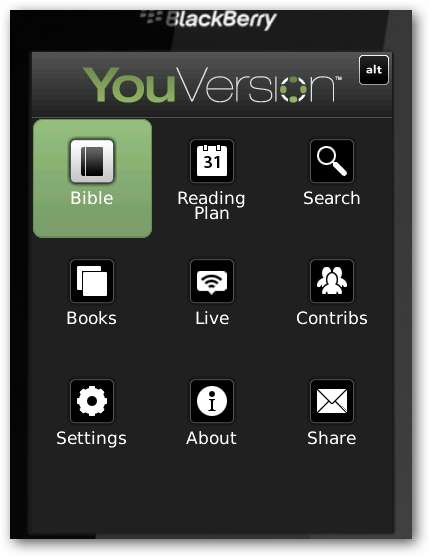
Installer apper manuelt
Hvis du har en BlackBerry-app du har lastet ned direkte fra internett, kan du også installere den i emulatoren. Klikk Last inn BlackBerry-applikasjonen i Fil-menyen for å åpne applikasjonen.
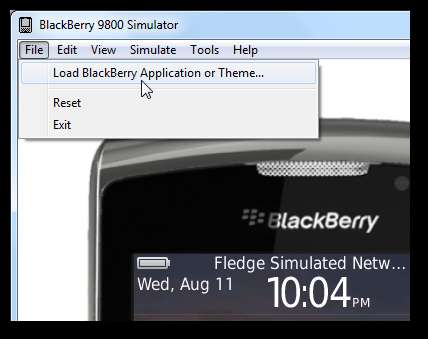
Velg * .kodefilen du har lastet ned i Explorer-vinduet som åpnes.
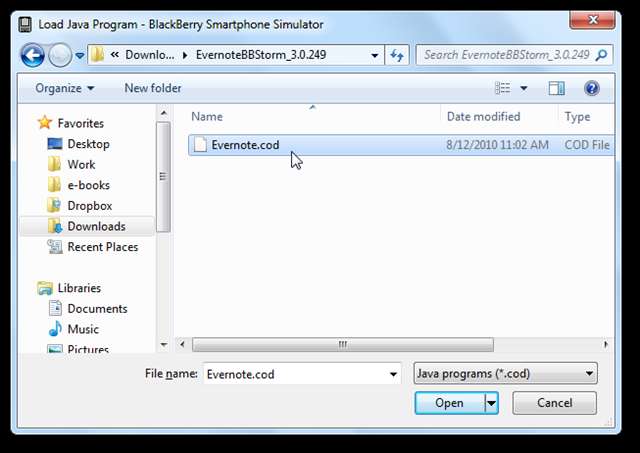
Øyeblikk senere vises den nye applikasjonen din i applikasjonsmenyen klar til bruk.

Konklusjon
Selv om mange yngre brukere kan betrakte BlackBerry som en utdatert smarttelefon, tilbyr den nyeste versjonen av BlackBerry OS mange fine funksjoner. Mange forretningsbrukere bruker fortsatt bjørnebær, og det passer godt til deres behov. Vi var glade for å prøve det på PC-en vår, og dette er en fin måte å se hvordan du liker et mobil-operativsystem før du signerer en ny mobilkontrakt. Uansett om du tenker på å skaffe deg en ny smarttelefon, kan dette fortsatt være en morsom måte å prøve det siste innen mobilteknologi gratis.
Hvis du er interessert i å prøve de nyeste mobile enhetene på PC-en din, kan du sjekke ut noen av de andre artiklene våre om å kjøre Android, webOS og Windows Phone 7 på PC-en din:
- Test drive webOS uten å kjøpe en telefon
- Test Drive Google Android på din PC
- Aktiver Android Marketplace i Google Android-emulatoren
- Test alle funksjonene i Windows Phone 7 på PCen
Link







